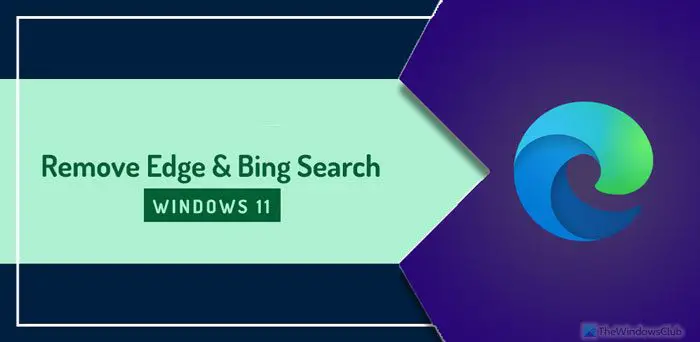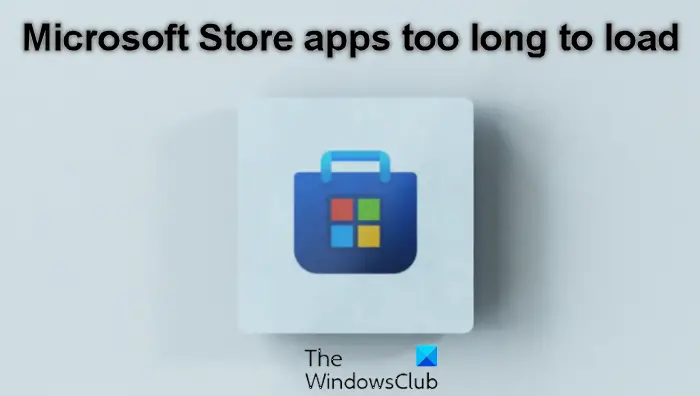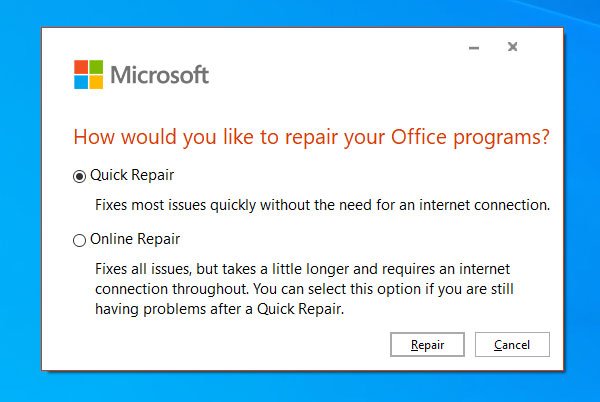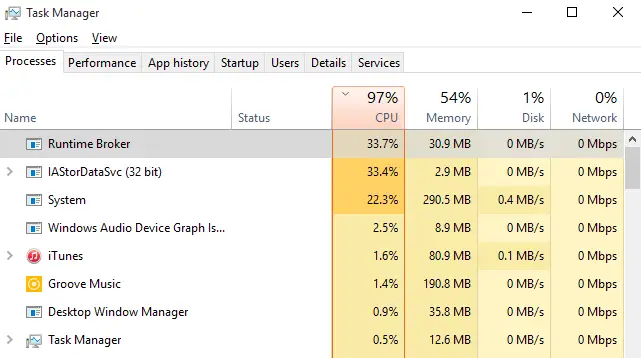あなたがインターネットエクスプローラーユーザーである場合、時にはいくつかの問題に直面することがあります。インターネットエクスプローラーを修復する方法を知っておく必要があります。インターネットなどのさまざまな問題のソリューションを検索する時間の浪費を避けてください。
問題は次のように多様です。
- インターネットエクスプローラーは、凍結、クラッシュ、またはハングします
- インターネットエクスプローラーはリンクを開きません
- Internet Explorerのトラブルシューターはそれを修正します
- IEはWebページを表示できません
- インターネットエクスプローラーページのエラーメッセージ
- インターネットエクスプローラーにダウンロードマネージャーがありません
- Internet Explorerはすぐに開閉します
- Internet Explorerは、履歴設定を節約しません
このリストは包括的ではなく、指標です。これは、インターネットエクスプローラーが悪いブラウザであるという意味ではありません。これらのことは、他のブラウザでも起こります。ほとんどの場合、Internet Explorerを修復する手順は同じであり、IEはどのアドオンが問題を抱えているかがわかったときに修正されます。これはまた、ほとんどの場合、問題を作成するのは1つ以上のアドオンであることを意味します。
問題のあるアドオンを見つけてください
ほとんどのプログラムは、インターネットエクスプローラーに独自のアドオンを追加します。 NeroやZonealarmなどのプログラムをインストールすると、独自のツールバーをインストールし、ホームページを変更しようとします。 AdobeやHPプリンターのドライバーなどのプログラムも、独自のIEヘルパーを追加します。 IEヘルパーまたはアドオンのリアルタイムの変更を処理するには、お勧めしますウィンパトロールの使用。
インターネットエクスプローラーを修理します
インターネットエクスプローラーを修復するには、まず、それがいくつかのアドオンの作成問題であるかどうかを確認する必要があります。同じことをチェックするには、アドオンなしでインターネットエクスプローラーを実行しますパフォーマンスをご覧ください。正常に実行された場合、問題はいくつかのアドオンです。
アドオンなしでインターネットエクスプローラーを実行するには:
- [スタート]メニューをクリックします
- すべてのプログラムをクリックします
- アクセサリーをクリックします
- システムツールをクリックします
- アドオンなしでインターネットエクスプローラーをクリックします
問題を引き起こしているアドオンを分離するには:
- Alt + Tを押して、ツールメニューを開きます
- [アドオンの管理]を選択します
- [アドオンの管理]ウィンドウが表示されたら、すべてのツールバーやその他のアドオンを無効にします
- 1つのアドオンを有効にします
- [OK]をクリックして、[アドオンの管理]ダイアログボックスを閉じます
- IEのパフォーマンスをテストします
- 問題が発生した場合、有効になっているアドオンは犯人です。
- 問題が発生しない場合は、問題が発生するまでパフォーマンスを有効にして確認し続けてください。
- 問題のあるアドオンを見つけたら、IEから無効にするか削除します。
すべてのアドオンを1つずつ有効にしていて、問題がまだある場合、インターネットオプションでいくつかの設定が変更されている必要があります。
これは、インターネットエクスプローラーをリセットする必要がある場所です。
インターネットエクスプローラーをリセットします
- コントロールパネルを開きます
- インターネットオプションを開きます
- [詳細]タブに移動します
- リセットボタンをクリックします
- [OK]をクリックして確認します
- リセット後、Internet Explorerを再開し、問題が発生しているかどうかを確認します。
問題がまだそこにある場合、あなたはする必要がありますインターネットエクスプローラーを再インストールします。しかし、そうする前に、私たちを使ってみてくださいIEユーティリティを修正しますまたはインターネットエクスプローラーのトラブルシューターそして、それがあなたに役立つかどうかを確認してください。
これは、一般的な問題についてインターネットエクスプローラーを修復する方法を説明しています。ご質問がある場合は、以下にコメントを残してください。
PS:インターネットエクスプローラーユーザーでない場合は、代わりにこれらのリンクを確認することをお勧めします。

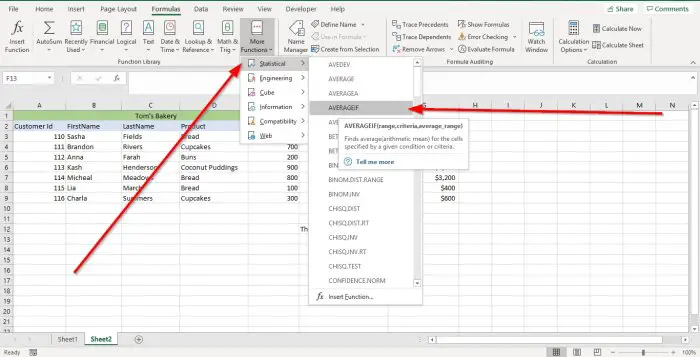
![dsound.dllはコンピューターから欠落しています[修正]](https://rele.work/tech/hayato/wp-content/uploads/2025/01/DSOUND.dll-is-missing-from-your-computer.jpg)